Автор: Михаил Владимирович • 2025-10-23 21:13:14 • Проверенные решения
Популярные статьи о VLC
- 1. Воспроизводить видео с помощью VLC+
- 2. Конвертировать и Редактировать+
- 3. Полезные советы+
В этом посте мы перечислим 10 популярных оболочек для VLC Media Player. Оболочки кардинально меняют внешний вид VLC Media Player и добавляют немного больше остроты и без того превосходному опыту работы с ним. Давайте начнем с обсуждения всего процесса установки оболочек VLC.
 Wondershare UniConverter - лучший видео конвертер для Windows / Mac (в комплекте с Catalina)
Wondershare UniConverter - лучший видео конвертер для Windows / Mac (в комплекте с Catalina)

- Конвертируйте видео в более 1000 форматов, включая MP4, AVI, WMV, FLV, MKV, MOV и другие
- Преобразование в оптимальные пресеты практически для всех устройств.
- Скорость преобразования в 30 раз выше, чем у обычных конвертеров.
- Редактируйте, улучшайте и персонализируйте ваши видео файлы
- Записывайте и настраивайте видео на DVD с помощью бесплатных шаблонов меню DVD
- Скачивайте или записывайте видео с 10 000+ сайтов видеообмена
- Универсальный набор инструментов сочетает в себе метаданные фиксированного видео, GIF Maker, трансляцию видео на ТВ, конвертер VR и рекордер экрана.
- Ведущая в отрасли технология APEXTRANS конвертирует видео с нулевой потерей качества или сжатием видео
- Поддерживаемые ОС: Windows 10/8/7 / XP / Vista, Mac OS 10.15 (Catalina), 10.14, 10.13, 10.12, 10.11, 10.10, 10.9, 10.8, 10.7, 10.6
Часть 1. Как установить оболочки VLC на Windows
Шаг 1 Загрузите файл оболочки VLC из библиотеки оболочек VLC, у вас большой выбор.
Шаг 2 Затем скопируйте загруженный файл в
- C:Program FilesVideoLANVLCskins folder(Windows)
- ~/.local/share/vlc/skins2 folder(Linux)
- Оболочки не работают на Mac OS X!
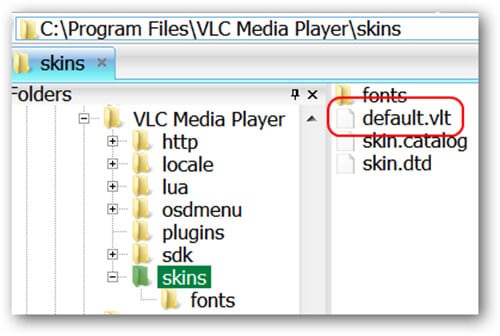
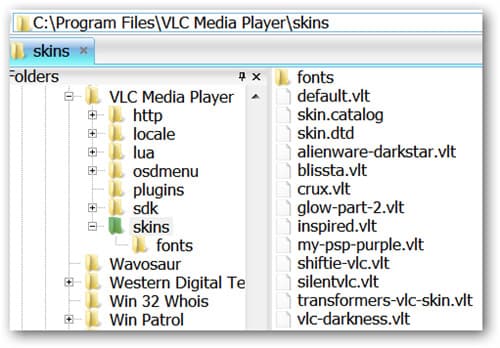
Шаг 3 Запустите VLC Media Player и перейдите к пункту «Настройки» в меню «Инструменты».
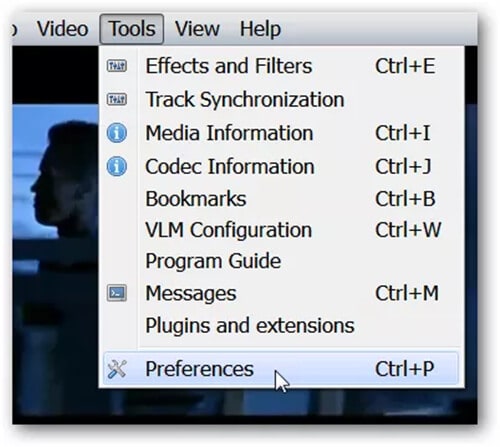
Шаг 4 Теперь перейдите на вкладку Интерфейс и выберите опцию Пользовательская оболочка.
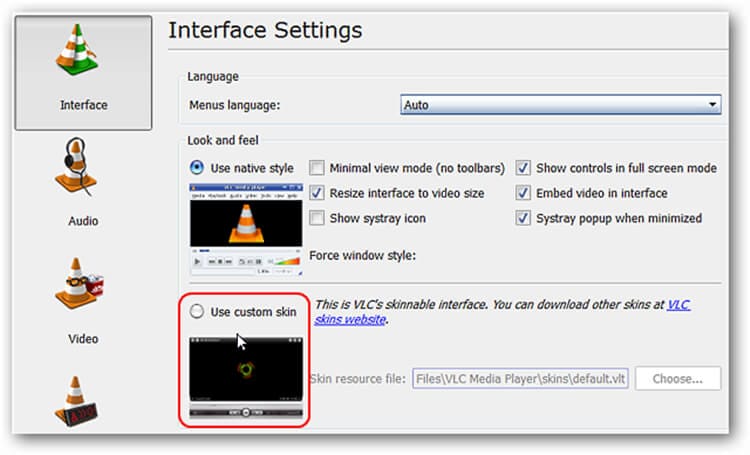
Шаг 5 Теперь появится возможность найти нужную оболочку, просто нажмите кнопку «Выбрать», а затем файл, который вы скопировали в папку «C: Program FilesVideoLANVLCskins».
Шаг 6 Теперь нажмите опцию Сохранить и выйдите из VLC Media Player.
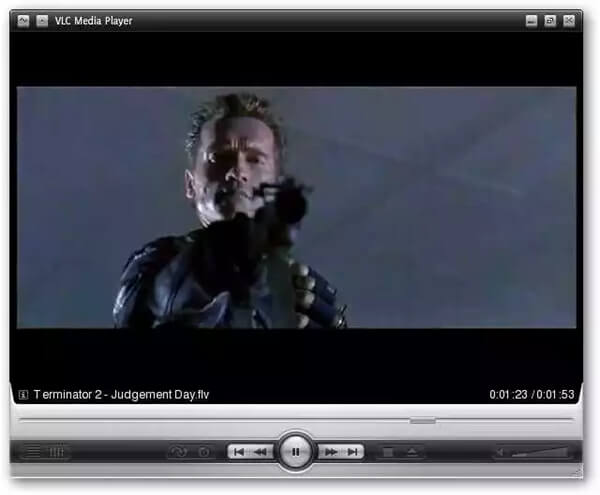
Теперь, когда вы откроете VLC, он покажет внешний вид выбранной вами оболочки. Таким образом, используя приведенный выше довольно легкий и простой способ, внешний вид вашего VLC Media Player будет именно таким, каким вы захотите.
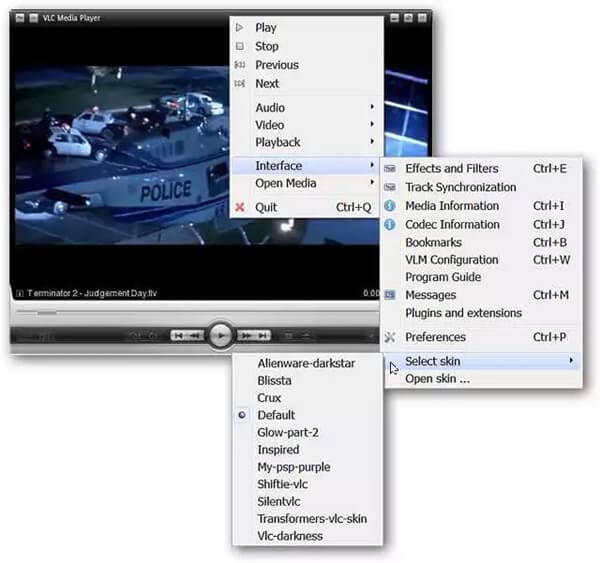
Часть 2. 10 наиболее рекомендуемых оболочек VLC
Обратите внимание, что вы можете скачать привлекательные оболочки VLC с сайтов, перечисленных ниже.
- VideoLAN
- Softonic
- The Windows Club
- Jaleco
- Chip
Теперь давайте перейдем к следующим 10 наиболее популярным среди пользователей оболочкам VLC.
- Alienware Darkstar
- Transformers
- Silent
- Glow Part 2
- YT VLC
- Avengers
- Skyfire
- Zune 1.0
- Super Black
- VLC Theme (OS X Sirra)
1. Alienware Darkstar
Обзор: Alienware Darkstar как оболочка не нуждается в особом представлении, с ее футуристическим внешним; это всегда была одна из самых скачиваемых оболочек VLС.

2. Transformers
Обзор: великолепная оболочка, успешно протестированная на VLC, поддерживает списки воспроизведения и эквалайзер.
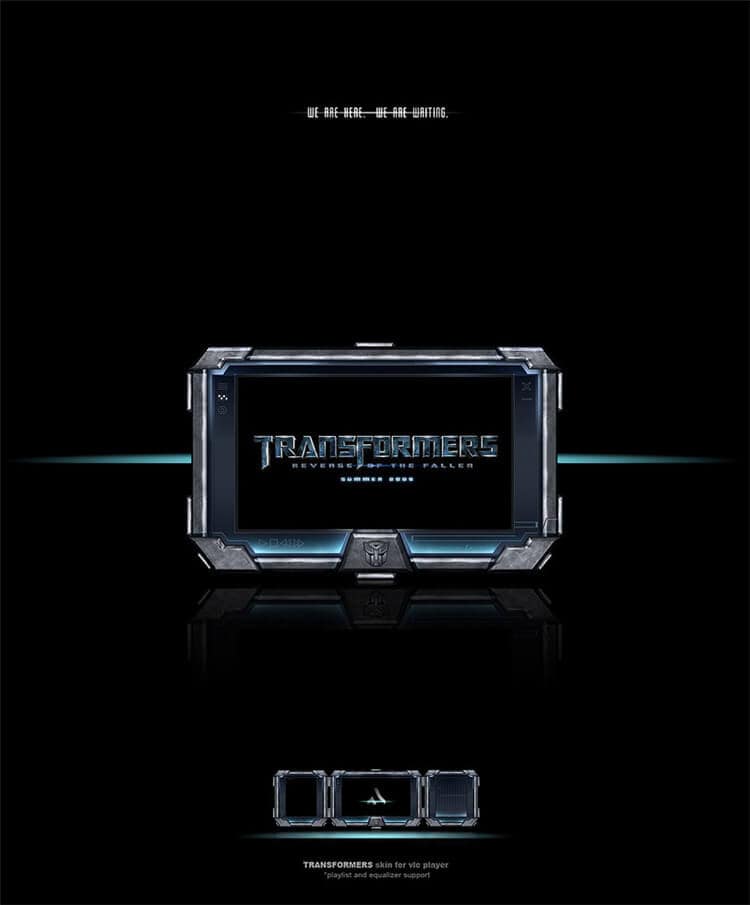
3. Silent
Обзор: очень изысканная, лучший внешний вид и функция изменения размера окна при открытии - плюсы этой оболочки.
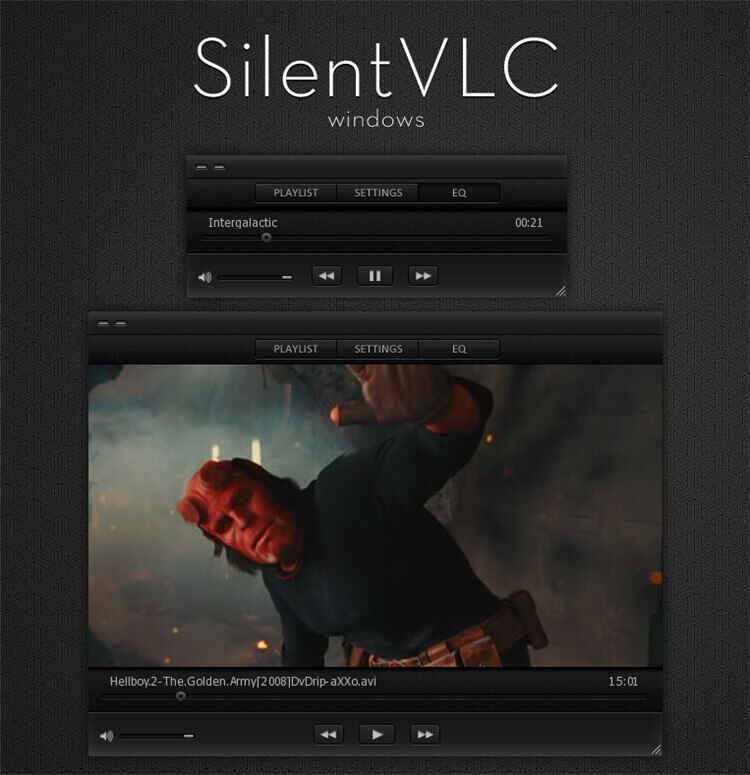
4. Glow Part 2
Обзор: Glow Part 2, безусловно, является одной из самых уникальных оболочек в этом списке и любимой среди пользователей VLC.
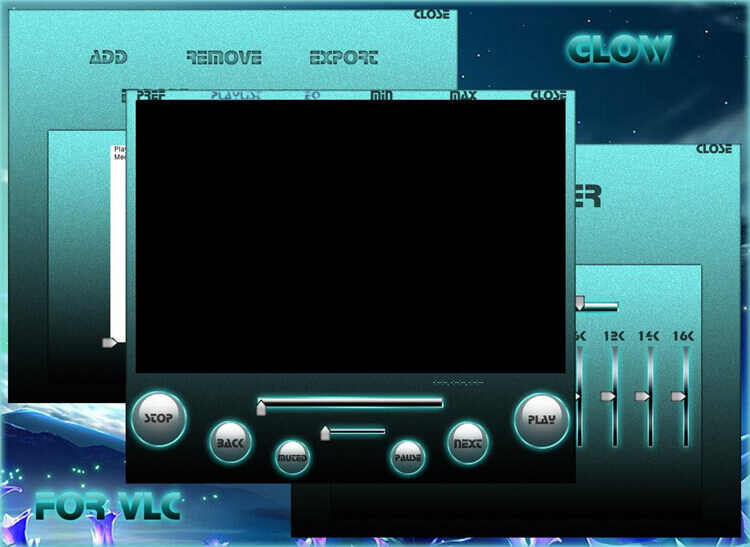
5. YT VLC
Обзор: одна из самых простых доступных оболочек, полностью с открытым исходным кодом и прекрасным внешним видом.
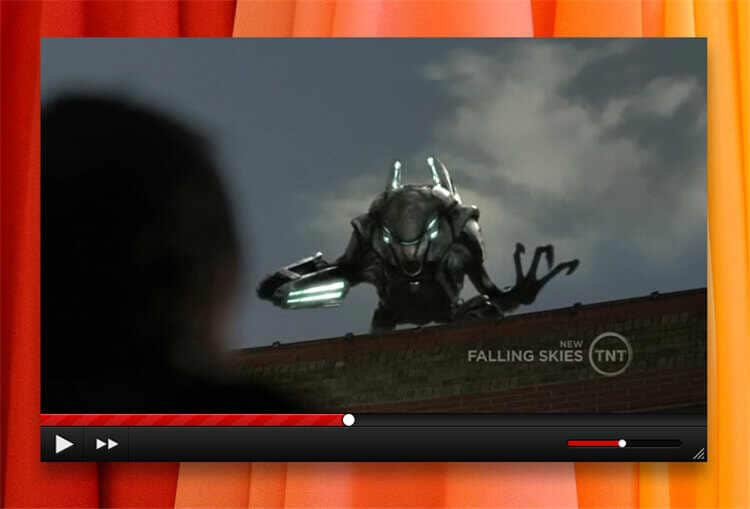
6. Avengers
Обзор: Одна из лучших оболочек, доступных для всех поклонников Averengers, обязательно скачайте, если вы один из них.
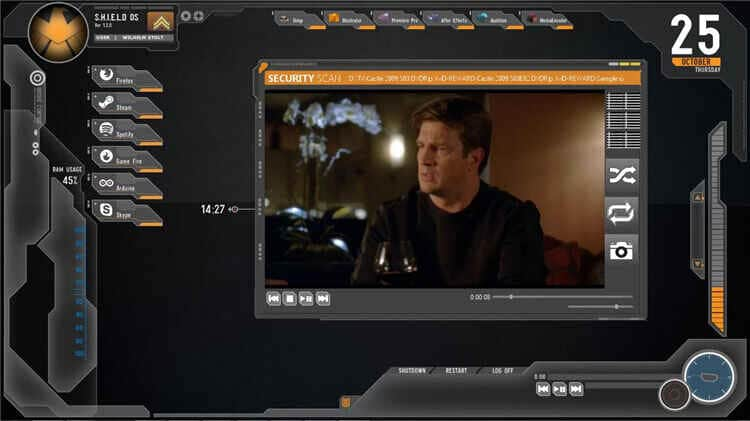
7. Skyfire
Обзор: плоская оболочка для VLC Media Player, выглядит просто потрясающе со всеми модернизированными кнопками.
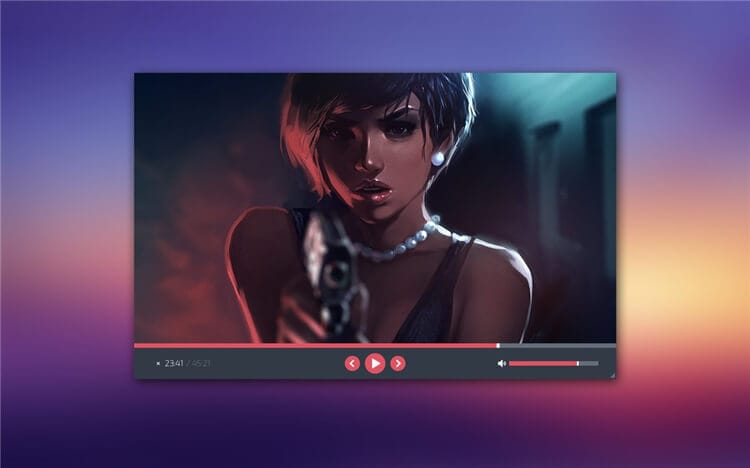
8. Zune 1.0
Обзор: Вы поклонник Zune? Тогда эта оболочка с исключительно хорошо продуманным дизайном - для вас.
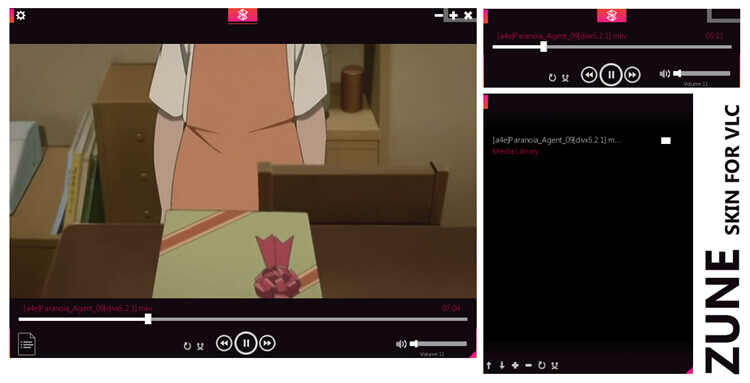
9. Super Black
Рецензия: Любите черный цвет? Тогда эта оболочка VLC для вас, раскрасьте ваш VLC плеер в черный с помощью этой оболочки.

10. VLC Theme (OS X Sirra)
Обзор: Эта оболочка поставляется с собственным значком VLC в стиле Yosemite, разве это не потрясающе? Нажмите здесь, чтобы у вас он тоже был.
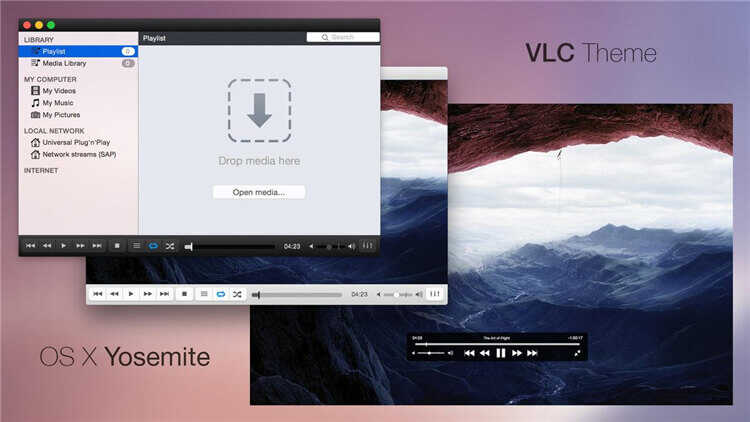
Михаил Владимирович
chief Editor
Комментарий(ы)